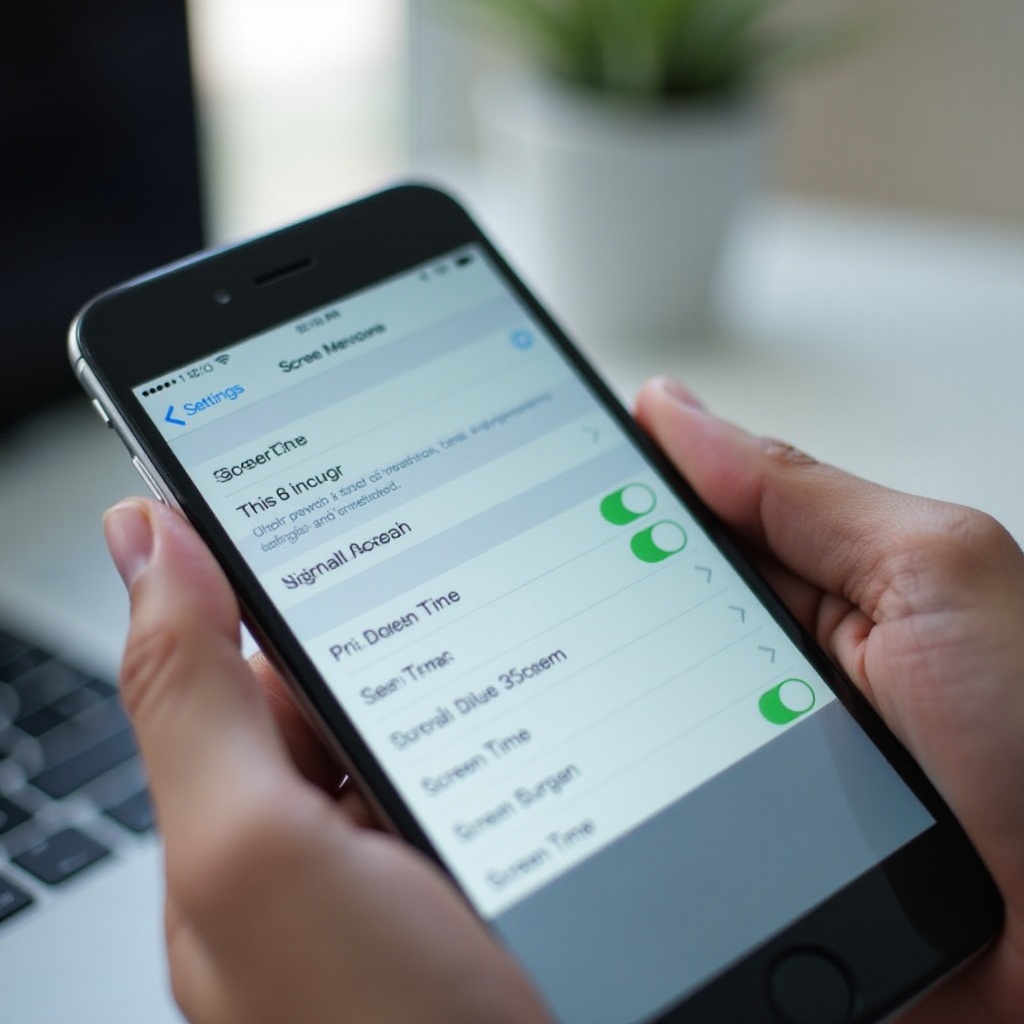บทนำ
การถ่ายภาพจากเว็บแคมของ MacBook Air นั้นง่ายกว่าที่คุณคิด ไม่ว่าคุณจะต้องการภาพด่วนสำหรับรูปโปรไฟล์หรือเพื่อโชว์สิ่งของระหว่างการโทรวิดีโอ MacBook Air ของคุณมีเครื่องมือที่จะช่วยให้คุณทำได้ ในคู่มือนี้คุณจะได้เรียนรู้พื้นฐานของการเตรียมอุปกรณ์ ใช้ทั้งแอปพลิเคชันที่มีอยู่แล้วและแอปพลิเคชันอื่นๆ และการแก้ไขปัญหาที่พบบ่อย
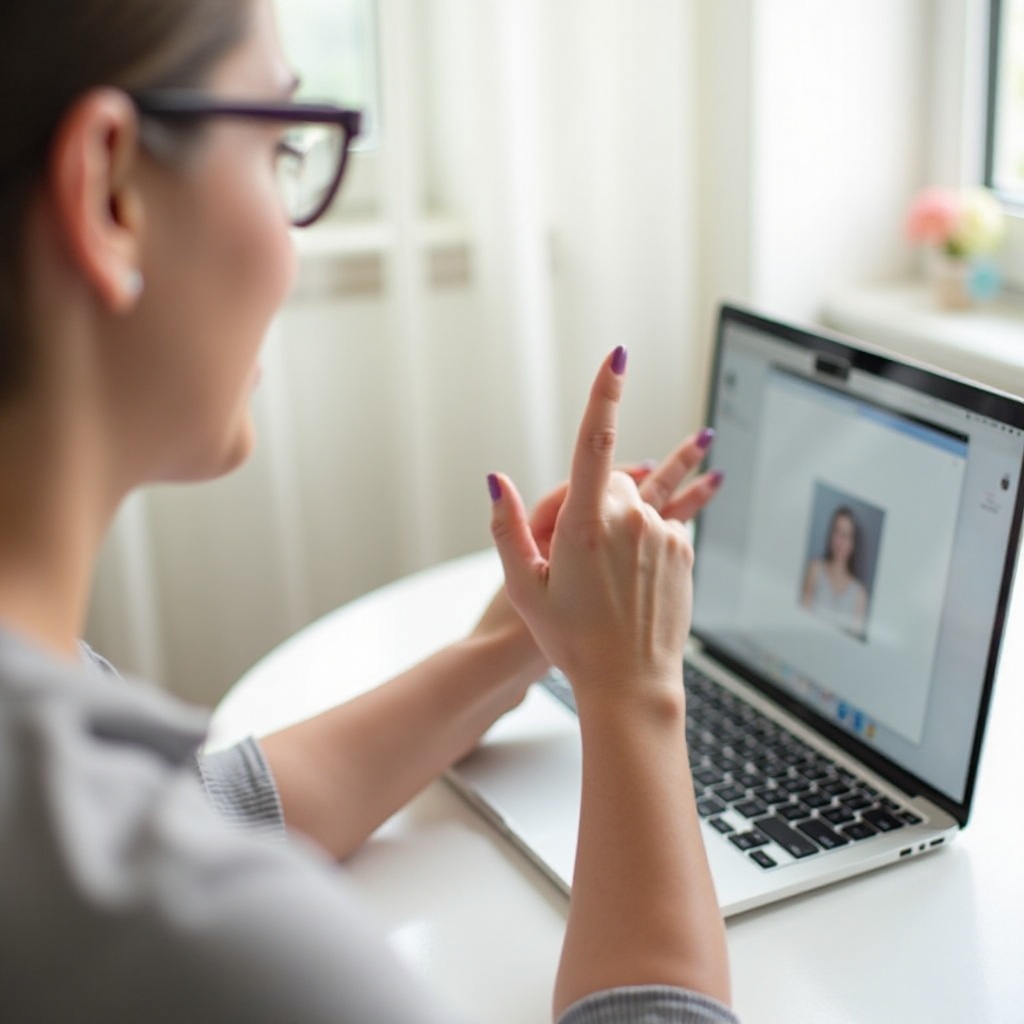
การเตรียม MacBook Air ของคุณสำหรับการถ่ายภาพ
ก่อนที่จะถ่ายภาพโดยใช้เว็บแคมของ MacBook Air ให้ทำตามขั้นตอนเบื้องต้นเพื่อให้แน่ใจว่าทุกอย่างดำเนินไปได้อย่างราบรื่น
การตรวจสอบว่าเว็บแคมเปิดใช้งานหรือไม่
ก่อนอื่น ให้ตรวจสอบว่าเว็บแคมเปิดใช้งานอยู่และไม่มีสิ่งกีดขวางทางกายภาพ บ่อยครั้งที่ตัวปิดความเป็นส่วนตัวหรือสติ๊กเกอร์สามารถทำให้เว็บแคมดูเหมือนไม่ทำงาน
การตรวจสอบอัปเดตสำหรับ macOS
ให้แน่ใจว่า MacBook Air ของคุณใช้เวอร์ชันล่าสุดของ macOS การอัปเดตมักจะประกอบด้วยการแก้ไขข้อบกพร่องสำคัญและการปรับปรุงการทำงานของฮาร์ดแวร์ ไปที่ ‘System Preferences’ และเลือก ‘Software Update’ เพื่อตรวจสอบการอัปเดตที่มีอยู่
การปรับการตั้งค่าเว็บแคมของคุณ
แอปพลิเคชันต่างๆ อาจมีชุดการตั้งค่าสำหรับเว็บแคมที่ไม่เหมือนกัน ให้แน่ใจว่าคุณสำรวจการตั้งค่าเหล่านี้และปรับให้ตรงกับความต้องการของคุณเพื่อคุณภาพภาพที่ดีที่สุด
การใช้แอปพลิเคชัน Photo Booth ที่มีอยู่แล้ว
หนึ่งในวิธีที่ง่ายที่สุดในการถ่ายภาพโดยใช้ MacBook Air ของคุณคือผ่านแอปพลิเคชัน Photo Booth ที่มีอยู่แล้ว แอปพลิเคชันนี้ใช้ง่ายและมีเอฟเฟกต์และพื้นหลังต่างๆ ที่สนุกสนาน
วิธีการเปิด Photo Booth
- เปิด ‘Finder
- คลิก ‘Applications
- เลือก ‘Photo Booth’ จากรายการ
หรือคุณสามารถใช้ Spotlight โดยกด ‘Command + Space’ และพิมพ์ ‘Photo Booth’ แล้วกด ‘Enter
การนำทางในอินเตอร์เฟซของ Photo Booth
เมื่อเปิดขึ้น คุณจะพบกับอินเตอร์เฟซที่ง่ายๆ ซึ่งแสดงฟีดจากเว็บแคมของคุณ ด้านล่างคุณจะพบตัวเลือกในการสลับระหว่างโหมดภาพถ่ายหรือวิดีโอและใช้เอฟเฟกต์ต่างๆ
การถ่ายภาพของคุณ
- มองตรงเข้าสู่เว็บแคมของคุณ
- ปรับตำแหน่งของคุณและให้แสงสว่างเพียงพอ
- คลิกปุ่มชัตเตอร์สีแดง แล้ว Photo Booth จะนับถอยหลังก่อนถ่ายภาพของคุณ
การบันทึกและเข้าถึงภาพของคุณ
ภาพที่ถ่ายใน Photo Booth จะถูกบันทึกโดยอัตโนมัติ ในการเข้าถึงคลิกที่ปุ่ม ‘Gallery’ ที่มุมล่างซ้ายของหน้าต่าง Photo Booth คุณยังสามารถลากภาพไปยังเดสก์ท็อปหรือโฟลเดอร์อื่นเพื่อการเข้าถึงที่ง่ายดาย
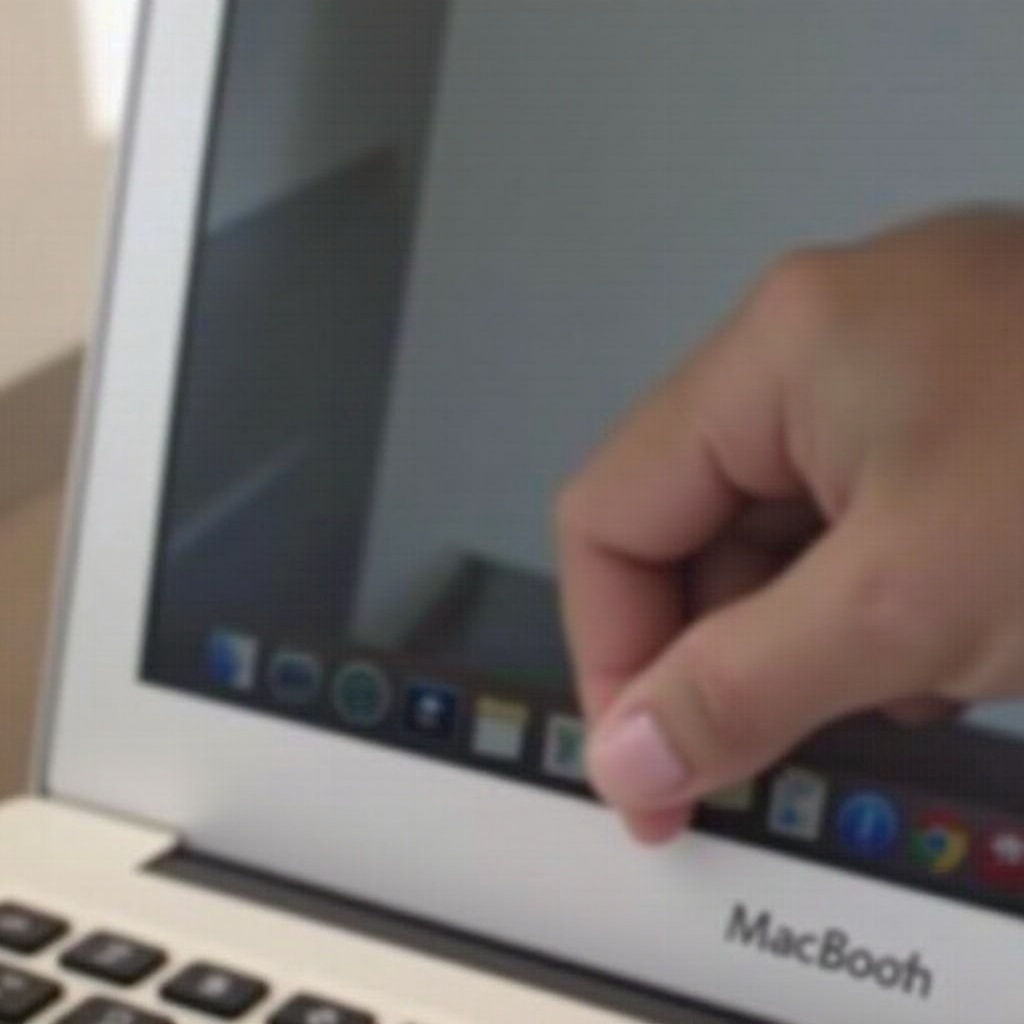
วิธีการและแอปพลิเคชันอื่นๆ สำหรับการถ่ายภาพ
ถึงแม้ว่า Photo Booth จะมีประสิทธิภาพ แต่ยังมีหลายวิธีและแอปพลิเคชันของภายนอกที่มีอยู่สำหรับการถ่ายภาพบน MacBook Air ของคุณ
การใช้ QuickTime Player
QuickTime Player เป็นที่รู้จักส่วนใหญ่สำหรับการเล่นวิดีโอ แต่ยังอนุญาตให้คุณบันทึกวิดีโอและถ่ายภาพได้เช่นกัน
- เปิด QuickTime Player
- เลือก ‘File’ จากเมนู
- คลิก ‘New Movie Recording
- เมื่อฟีดจากกล้องปรากฏขึ้น ถ่ายภาพโดยการใช้หน้าจอจับภาพ (คุณสามารถใช้ ‘Command + Shift + 4’ และเลือกพื้นที่)
การถ่ายภาพด้วยแอปพลิเคชันของภายนอก
มีแอปพลิเคชันของภายนอกหลายตัวที่มีการควบคุมและคุณสมบัติเพิ่มเติมสำหรับเว็บแคมของ MacBook Air ของคุณ
คำแนะนำทีละขั้นตอนสำหรับแอปที่ได้รับความนิยม
- Snap Camera:
- ดาวน์โหลดและติดตั้ง Snap Camera
- เปิด Snap Camera และเลือกฟิลเตอร์หรือเอฟเฟกต์
-
ใช้คำสั่งจับภาพหน้าจอของ Mac (‘Command + Shift + 4’) เพื่อถ่ายภาพ
-
ManyCam:
- ติดตั้ง ManyCam และเปิดมัน
- สำรวจเอฟเฟกต์และการตั้งค่าต่างๆ
-
ถ่ายภาพโดยตรงภายในแอป ManyCam
-
Ecamm Live:
- ดาวน์โหลดและเปิด Ecamm Live
- ตั้งค่าสถานที่และปรับกล้อง
- คลิกปุ่มจับภาพเพื่ถ่ายภาพ
เคล็ดลับสำหรับการถ่ายภาพคุณภาพสูง
เพื่อให้แน่ใจว่าคุณจะถ่ายภาพได้ดีที่สุดด้วยเว็บแคมของ MacBook Air ของคุณ โปรดพิจารณาเคล็ดลับต่อไปนี้
การให้แสงสว่างที่เหมาะสม
การให้แสงสว่างที่ดีสามารถปรับปรุงคุณภาพของภาพของคุณอย่างมาก แสงธรรมชาติเป็นที่เหมาะสมที่สุด แต่แสง LED ที่ปรับใหม่ได้สามารถช่วยได้หากคุณอยู่ในที่ร่ม หลีกเลี่ยงแสงด้านหลังที่สามารถสร้างเงาหรือมืดลงภาพ
การปรับฉากหลังและมุมของคุณ
ฉากหลังที่สะอาดและเป็นระเบียบนั้นดูเป็นมืออาชีพเสมอ ตั้งเว็บแคมของคุณให้ตรงระดับตาและปรับมุมลงเล็กน้อยเพื่อสร้างมุมมองที่น่าดึงดูด
การใช้คุณสมบัติของกล้อง MacBook Air
ใช้ประโยชน์จากคุณสมบัติต่างๆ เช่น การโฟกัสอัตโนมัติและการปรับความสว่างที่มาพร้อมกับ macOS ปรับการตั้งค่าเหล่านี้เพื่อปรับปรุงลักษณะรวมๆ ของภาพของคุณอย่างมาก
การแก้ไขปัญหาที่พบบ่อยกับเว็บแคม
ถึงแม้ว่าอินเตอร์เฟซของ MacBook Air จะใช้งานง่าย คุณอาจยังพบปัญหาบ้างกับเว็บแคมของคุณ นี่คือปัญหาที่พบบ่อยและวิธีแก้ไข
เว็บแคมไม่ถูกตรวจพบ
ถ้า MacBook Air ของคุณไม่ตรวจพบเว็บแคม:
– รีสตาร์ทเครื่องของคุณ
– ตรวจสอบว่าไม่มีแอปอื่นใช้งานเว็บแคม
– รีเซ็ต SMC (System Management Controller) ถ้าจำเป็น
คุณภาพภาพไม่ดี
ถ้าภาพของคุณดูเบลอหรือเป็นพิกเซล:
– ทำความสะอาดเลนส์กล้อง
– ปรับแสงสว่าง
– อัปเดต macOS ของคุณ
การแก้ไขข้อผิดพลาดที่พบบ่อย
ผู้ใช้บางคนอาจเห็นข้อความข้อผิดพลาดในขณะที่พยายามใช้เว็บแคม ติดตั้งแอปพลิเคชันใหม่หรือปรึกษาการสนับสนุนของ Apple เพื่อขอความช่วยเหลือในการแก้ปัญหาเหล่านี้

สรุป
การถ่ายภาพโดยใช้เว็บแคมของ MacBook Air นั้นตรงไปตรงมาด้วยแอปพลิเคชัน Photo Booth ที่มีอยู่แล้ว QuickTime Player หรือแอปพลิเคชันของภายนอก โดยทำตามขั้นตอนที่ระบุในคู่มือนี้คุณสามารถถ่ายภาพคุณภาพสูงได้ง่ายๆ และแก้ไขปัญหาใดๆ ที่คุณอาจพบเจอ
คำถามที่พบบ่อย
ฉันจะถ่ายภาพหลายภาพด้วยเว็บแคม MacBook Air ได้อย่างไร?
ในแอป Photo Booth คุณสามารถถ่ายภาพหลายภาพได้โดยกดโหมด ‘Burst’ ซึ่งจับภาพหลายภาพต่อเนื่องกันอย่างรวดเร็ว
ฉันสามารถใช้แอปอื่นนอกจาก Photo Booth ในการถ่ายภาพได้หรือไม่?
ได้ คุณสามารถใช้แอปอย่าง QuickTime Player, Snap Camera, ManyCam, และ Ecamm Live ในการถ่ายภาพ
ฉันควรทำอย่างไรถ้าเว็บแคมบน MacBook Air ของฉันไม่ทำงาน?
ลองรีสตาร์ท Mac ของคุณ ตรวจสอบว่าเว็บแคมไม่ถูกใช้งานโดยแอปพลิเคชันอื่น และตรวจสอบการอัปเดตซอฟต์แวร์ หากปัญหายังคงอยู่ ติดต่อฝ่ายสนับสนุนของ Apple